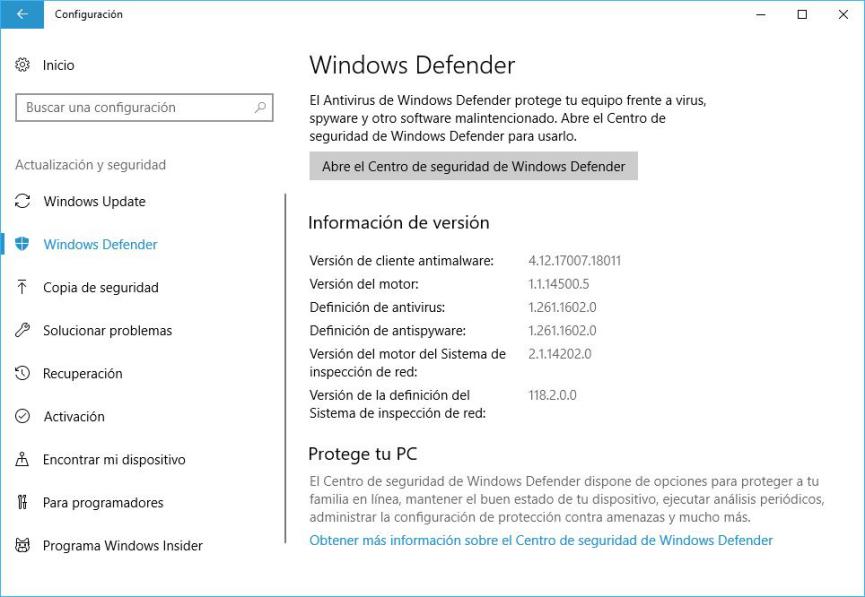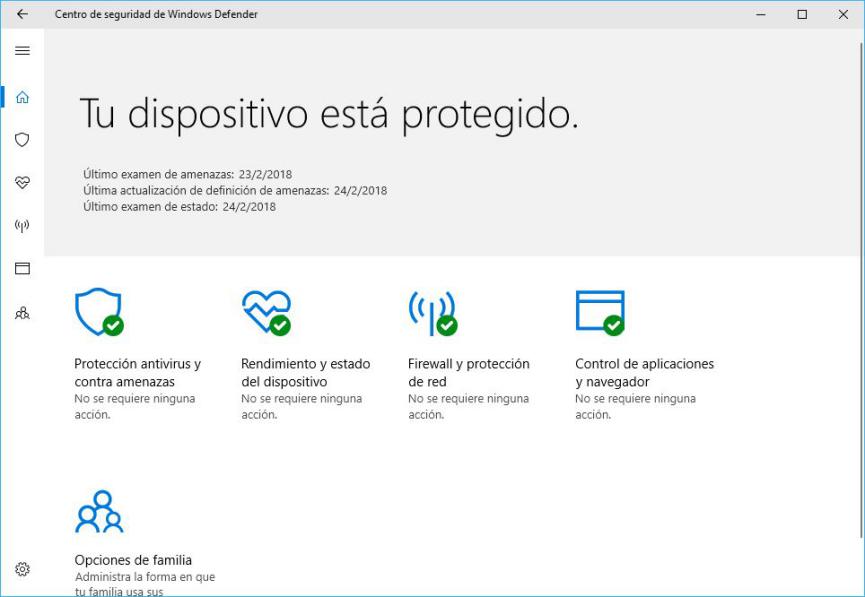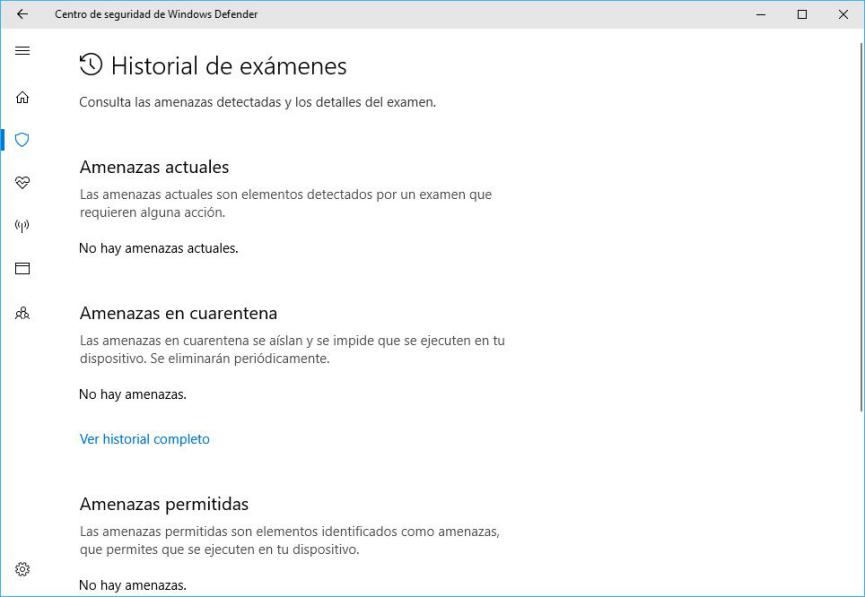¿Sabes cómo mejorar la velocidad de navegación en Google Chrome, Mozilla Firefox, Microsoft Internet Explorer? Si lo has descubierto con los diferentes trucos que hemos mencionado en este blog seguramente habrás descargado algunos archivos de la web con esa misma velocidad. Lastimosamente, algunos de ellos nos presenta un «error de descarga» que prácticamente, nos impiden disfrutar de ese archivo, vídeo o herramienta muy necesaria para nuestro trabajo diario.
De nuestra parte hemos encontrado a este «error de descarga» principalmente en Google Chrome. Cada vez que hemos intentado realizar la descarga de un archivo importante para nosotros, siempre aparece este mensaje y por tanto, nos vemos impedidos de poder utilizarlo posteriormente para nuestros proyectos. La misma situación podría presentarse con los otros navegadores de Internet. La situación en realidad no depende de ellos sino más bien, de lo que podría estar haciendo Windows Defender; este sistema de protección antivirus podría llegar a entregarnos un «falso-positivo», algo de lo cual hablaremos en este artículo y también explicaremos, la forma de agregar una excepción en esta herramienta de Microsoft.
[quote]Recuerda: Cómo crear una regla en Eset Antivirus[/quote]
Error de Descarga: Cómo agregar la excepción en Windows Defender
Una de las primeras cosas que debemos mencionar en este instante se encuentra, en que Windows defender es prácticamente compatible con otros sistemas antivirus que existen en la actualidad.
Esto quiere decir, que fácilmente podríamos tener funcionando a los dos sistemas antivirus. Por supuesto que no es recomendable realizarlo aunque si no encuentras ningún tipo de problemas de compatibilidad, vale la pena que tengas activado a Windows Defender junto con el otro sistema antivirus que sea de tu confianza.
Ahora bien, el mensaje de «error de descarga» puede variar de un navegador a otro. Este mensaje suele aparecer en Google Chrome, esto mientras que en versiones anteriores del mismo navegador de Internet, solía aparecer el mensaje «fallido: virus detectado«; en Microsoft Edge el mensaje cambia a «el archivo X contenía un virus y fue eliminado«, esto mientras que en la barra de tareas de Windows podría aparecer el mensaje de «malware detectado«.
Como lo hemos comentado en el párrafo anterior, el mensaje de «error de descarga» puede variar de un navegador a otro. A continuación mencionaremos los pasos que debes seguir para agregar una excepción en Windows Defender, esto en el supuesto caso que estés seguro de que el archivo a descargar es confiable y por supuesto, que no contiene ningún tipo de código malicioso dentro de su estructura.
- Lo primero que tienes que hacer, es ingresar a los Ajustes de Windows 10 con el atajo de teclado: «Win + i».
- Posteriormente selecciona la caja de «Actualización y Seguridad«.
- Una vez allí, haz clic en la opción que dice «Windows Defender» de la barra lateral izquierda.
- Saltarás a una nueva ventana.
- Allí, haz clic en el botón que dice «Abrir el Centro de seguridad de Windows Defender«.
- Se abrirá una nueva ventana con diferentes opciones.
- Selecciona el icono con forma de escudo que dice «Protección antivirus y contra amenazas».
- Ahora haz clic en la opción que dice «Historial de Exámenes«.
- Navega hacia la opción de «Amenazas en Cuarentena«.
Eso es lo único que debes hacer. Aquí podrás ver los elementos que han sido puestos en cuarentena por parte de Windows Defender. Debes tratar de ubicar, el nombre del archivo que provocó el mensaje de «error de descarga». Solamente tienes que seleccionarlo para agregarlo a la lista de exclusiones y posteriormente, la opción de «Permitir Elementos». Si navegas un poco más abajo (donde dice Amenazas Permitidas) podrás ver a este elemento en su listado.
Luego ya puedes hacer la descarga, logrando ver que ahora el mensaje de error ya no aparece. Si te sirvió éste truco para Windows 10, no dejes de compartirlo con tus amigos en las redes sociales para que todos, aprendan un poco más.